Un ghid pentru începători pentru mesele Ninja
Publicat: 2021-09-11Un tabel din site-ul dvs. WordPress este un instrument excelent pentru prezentarea informațiilor într-un mod atrăgător și logic pentru publicul dvs. Cititorii au acces ușor la datele de care au nevoie, deoarece tabelele evidențiază informațiile relevante.
Dar când vine vorba de prezentarea tabelelor de date în WordPress, probabil că va trebui să creați totul manual, folosind HTML brut și CSS pentru a face totul să arate bine.
Puteți folosi editorul de blocuri al lui Gutenberg, dar nu este cel mai convenabil.
Oamenii doresc soluții simple pentru a crea tabele în blogurile lor WordPress. Și pluginurile WordPress pentru constructor de tabele vin cu caracteristicile necesare.
De ce ar trebui să utilizați pluginuri de masă
Pluginurile pentru tabele vă permit să creați tabele în stil Excel pe site-ul dvs. web. Puteți crea un tabel comparând produse, prezentând diverse informații și gestionând o încărcare uriașă de date într-un mod organizat.
Aceste plugin-uri au caracteristici, inclusiv tragere și plasare, filtre, sortare, paginare, design responsive, opțiuni de stil, suport media și funcționalitate de import/export.
Vă puteți îmbunătăți experiența utilizatorului afișând o gamă largă de date mai rapid și mai eficient cu ajutorul unui plugin de generare de tabele.
Majoritatea pluginurilor de tabele disponibile sunt prietenoase cu dispozitivele mobile și oferă un design responsive, un aspect foarte necesar pentru un site web rapid. Puteți adăuga cu ușurință tabele cu un shortcode! Un buton de previzualizare este adesea inclus în pluginurile de tabel WordPress care vă permit să vedeți cum va arăta tabelul pe site-ul dvs. înainte de a fi live.
Ar trebui să comparați și să luați în considerare întotdeauna nevoile dvs. atunci când alegeți un plugin pentru tabel.
Dacă aveți nevoie de un tabel de prețuri, alegeți unul care vă permite să creați tabele cu butoane CTA și să prezentați conținut media în ele. Dacă trebuie să adunați informații de bază dintr-un tabel, selectați unul care oferă un aspect util.
Și dacă doriți un generator de tabele WordPress simplu, dar eficient, cu toate caracteristicile de care aveți nevoie, alegeți „Tabele Ninja”! Este unul dintre cele mai ușor de utilizat plugin-uri pentru tabele, cu mai multe integrări.
O listă de verificare a subiectelor noastre -
- Introducere în Ninja Tables
- Caracteristici gratuite
- Cum să instalați
- Interfață plugin
- Cum se creează tabele
- Caracteristici Pro
- Demo pentru începători
Introducere în Ninja Tables - Cel mai bun plugin WordPress Table Builder
Plugin-ul Ninja Tables este un plugin de masă care răspunde la dispozitivele mobile care include o varietate de funcții. Cu Ninja Tables, veți găsi soluțiile la toate problemele cu care vă confruntați în timp ce creați tabele pentru site-ul dvs. WordPress.
Iată un videoclip rapid despre Mesele Ninja .
Acest plugin pentru tabel dinamic vă oferă o gamă largă de opțiuni pentru crearea tabelelor WordPress, astfel încât să le puteți utiliza așa cum doriți. Vine cu cele mai avansate stiluri de tabele frontale și opțiuni de personalizare, de asemenea.
Tabelul dvs. WordPress poate fi proiectat în orice mod doriți, fără o singură linie de cod!
Chiar dacă tabelul dvs. online conține mii de rânduri de date, acesta nu va afecta performanța site-ului dvs. web. Puteți crea și gestiona rapid și ușor tabele din panoul de administrare.
Cea mai bună parte din Ninja Tables? Oferă o versiune gratuită. Îl poți folosi și testa singur. Această versiune oferă mai mult decât caracteristicile de bază, în timp ce versiunea pro vă va permite cu siguranță să accesați opțiuni mai avansate.
Caracteristicile cheie ale Ninja Tables versiunea gratuită
Versiunea gratuită Ninja Tables oferă funcționalități de bază pentru a începe să creați tabele chiar din tabloul de bord. Iată care sunt caracteristicile cheie ale versiunii gratuite:
- Tabel cu puncte de întrerupere receptiv pentru orice dispozitiv
- Opțiune ușoară de export-import
- Editarea setărilor de bază ale coloanei
- Integrari Fluent Forms și Ninja Charts
- Mai multe tipuri de date pentru coloane
- Nu există limită pentru numărul de coloane/rânduri și cantitatea de date introduse
- Aspect fix, rânduri de trecere cu mouse-ul și celulă cu o singură linie
- Tabelul și rândurile sunt mărginite și cu dungi
- Crearea de mese compacte
- Comută poziție și clasă CSS suplimentară
- Setare de randare a tabelului Ajax
- Opțiuni de stil pentru bibliotecă (UI semantic, Bootstrap 3 sau 4)
Versiunea gratuită a Ninja Tables vine cu multiple beneficii. Mai ales dacă abia începi cu personalizările WordPress, Tabelele Ninja versiunea gratuită este ideală pentru începători.
Dacă doriți o comparație completă între versiunea gratuită și cea plătită, accesați Ninja Tables Free vs Pro.
Cum se instalează Ninja Tables
Versiunea gratuită Ninja Tables este disponibilă în directorul WordPress.
De asemenea, îl puteți instala din tabloul de bord al site-ului dvs. WordPress.
- Accesați secțiunea „ Pluginuri ”.
- Faceți clic pe „Adăugați nou”
- Găsiți Mesele Ninja în caseta de căutare.
- Faceți clic pe butonul „Instalare acum” .
- După instalare, faceți clic pe „Activ acum” . Acesta va activa automat Ninja Tables în tabloul de bord al pluginului.
Interfață de plugin Ninja Tables
După ce ai instalat Ninja Tables pentru prima dată, iată cum poți crea o masă într-un minut!
Găsiți tabelele Ninja nou instalate în partea stângă în tabloul de bord WordPress.
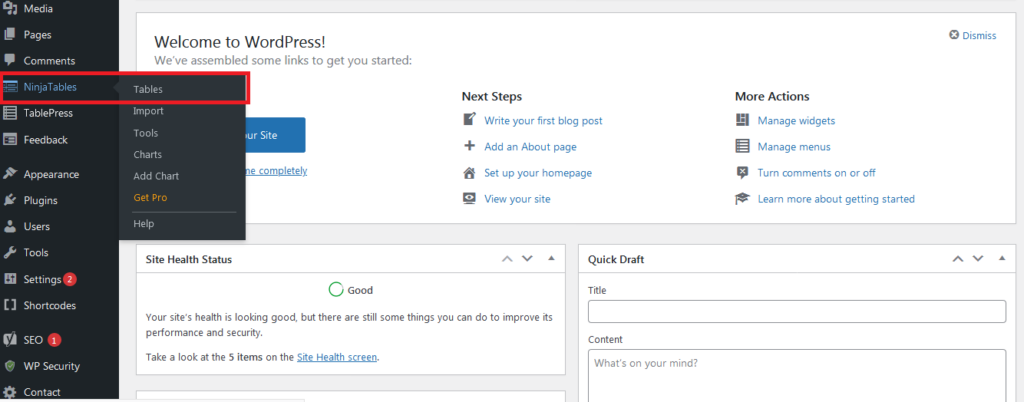
Faceți clic pe numele pluginului pentru a obține zona „Toate tabelele”.
Zona „Toate tabelele” de mai sus va afișa tabelele după creare. Veți vedea următoarele secțiuni:
- Toate Tabelele
- Instrumente și setări
- Ajutor și documentație
În plus, butoanele albastre „ Adăugați tabel ” și verzi „ Importați tabel ”. Vom ajunge la acestea mai târziu.
Bara de meniu evidențiată din lateral va afișa:
- Mesele: este la fel ca „Toate mesele” unde sunt toate mesele tale prefabricate.
- Import: import de fișiere CSV/JSON din Ninja Tables sau din alte pluginuri pentru tabele.
- Instrumente: această filă are opțiuni similare din „Instrumente și setări”-
- Diagrame: Toate topurile prefabricate de Ninja Charts.
- Adăugați diagramă: pentru a crea diagrame manual sau folosind datele Ninja Tables și Fluent Forms.
- Ajutor: Ghidurile utilizatorului și documentațiile.
Cum se creează tabele folosind mesele Ninja
Acum, este timpul să creați un tabel. În tabloul de bord Ninja Tables, veți vedea un buton albastru „Adăugați tabel” . Acesta este butonul pe care îl veți folosi pentru a crea tabele noi. Acum, faceți clic pe butonul. Va apărea o fereastră nouă, afișând o opțiune cu „Creați manual un tabel” . Este opțiunea implicită a Ninja Tables. Vom acoperi această opțiune în detaliu pentru acest ghid mai târziu.
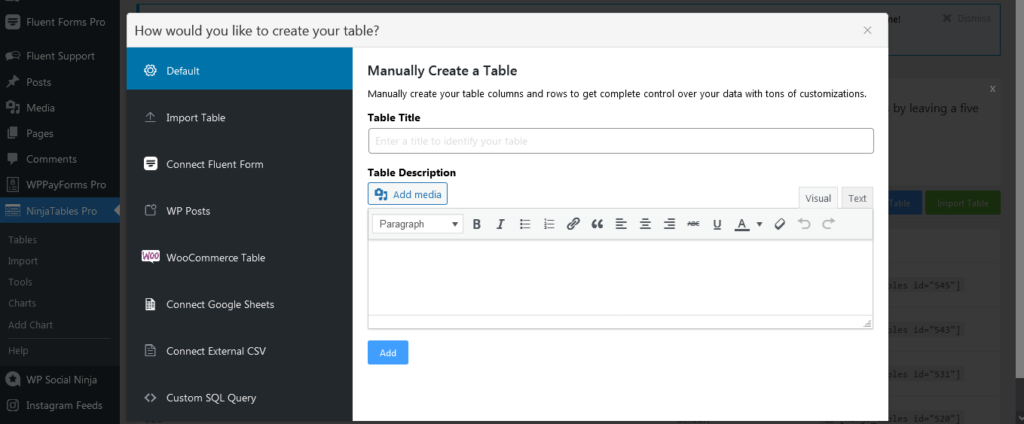
Veți vedea celelalte șapte opțiuni. Acestea sunt-
- Importați tabel – Dacă aveți tabelul arhivat într-un fișier CSV sau JSON existent, puteți utiliza această opțiune pentru a încărca fișierul în tabloul de bord Ninja Tables.
- Conectați formulare Fluent – Puteți utiliza intrările de formulare din pluginul Fluent Forms și le puteți transforma în tabele de date accesibile. Trebuie să fi instalat Fluent Forms și Ninja Tables pe același site pentru ca acest lucru să funcționeze.
- WP Posts – Aveți un site mare cu multe postări sau pagini? Puteți oferi conținutul site-ului web cu o vizualizare care poate fi căutată, sortabilă folosind opțiunea de postare WP.
- Tabel WooCommerce – Dacă aveți instalat pluginul „WooCommerce” , va afișa această opțiune numită „Integrare WooCommerce” . Puteți afișa produsele dvs. din magazinul dvs. WooCommerce într-un format tabelar folosind această opțiune. Puteți adăuga și imagini, link-uri și butoane CTA!
- Conectați foi de calcul Google – aveți date uriașe în foaia dvs. Google, dar nu ați găsit nicio soluție pentru a le face accesibil vizitatorilor site-ului? Cu această opțiune poți conecta foile tale Google cu tabelele WordPress. Ori de câte ori editați foaia dvs. Google, aceasta va fi reflectată automat aici. Nu trebuie să ridicați un deget după ce ați publicat tabelul pe site-ul dvs. web. Trebuie doar să furnizați adresa URL publică publicabilă a foii dvs. Google. Asta e!
- Conectați CSV extern – La fel ca opțiunea anterioară, vă puteți conecta la un fișier CSV la distanță. Datele dvs. CSV de la distanță vor fi sincronizate automat aici ori de câte ori se schimbă.
- Interogare SQL personalizată – Această opțiune vă permite să creați tabele online dintr-un tabel de bază de date SQL existent pe site-ul dvs. web. Prin utilizarea SQL personalizat Ninja Tables, orice modificări aduse bazei de date sau pluginului vor fi reflectate în tabelul de interfață.
Dacă doriți o scufundare profundă în fiecare opțiune, consultați blogul nostru - 8 moduri productive de a crea tabele de date online.

Deoarece acesta este un ghid pentru începători, vom folosi opțiunea implicită pentru a prezenta „Cum se creează un tabel manual” .
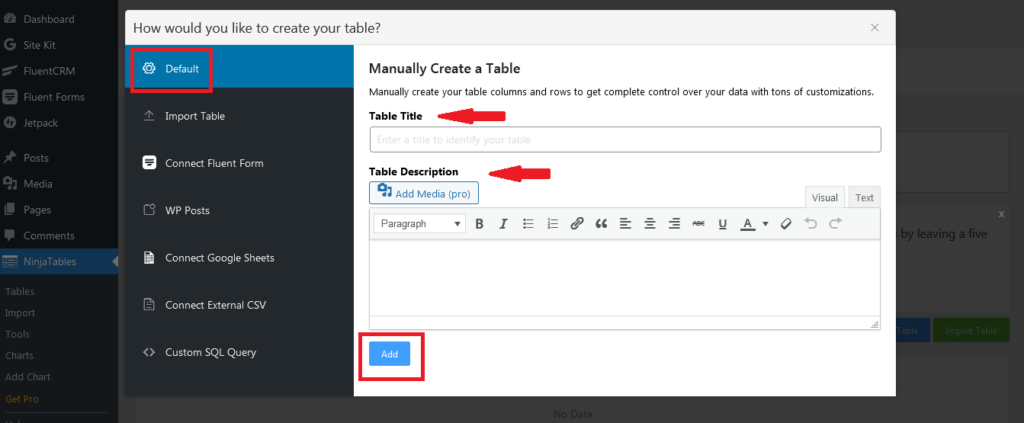
Mai întâi, denumește-ți masa. Puteți adăuga o descriere a tabelului, dacă doriți. Există o opțiune pentru „Adăugați conținut media” și în descrierea tabelului. Faceți clic pe Adăugare, veți transfera într-o nouă fereastră cu toate opțiunile tabelului nou creat.
Veți vedea că există un buton albastru „Adăugați coloană” în mijloc. Tabelul dvs. nou creat este încă gol. Trebuie să adăugați date, să adăugați rânduri și coloane. Când faceți clic pe „Adăugați coloană” , va apărea o fereastră nouă cu „Setări de bază” pentru opțiunile coloanei.
Adăugarea de coloane
Când faceți clic pe butonul „Adăugați coloană”, iată ce apare.
Setări de bază
- Numele coloanei
- Cheie de coloană (creată automat)
- Tip de date – Opt tipuri de date dinamice pentru a adăuga orice fel de date în tabele! Puteți afla în detaliu despre tipurile de date Ninja Tables din documentația noastră privind tipurile de date.
- Responsive Breakpoint – Folosind această funcție, puteți decide dacă doriți să afișați o anumită coloană pe un anumit dispozitiv sau nu. Urmați documentația „Responsive Breakpoint” pentru o înțelegere detaliată.
Adăugarea datelor la coloane
Acum, după setările de bază, faceți clic pe „Adăugați o coloană” pentru a crea o coloană nouă.
Continuați să adăugați cât de multe date aveți nevoie făcând clic pe butonul albastru „ Adăugați date ” nou apărut.
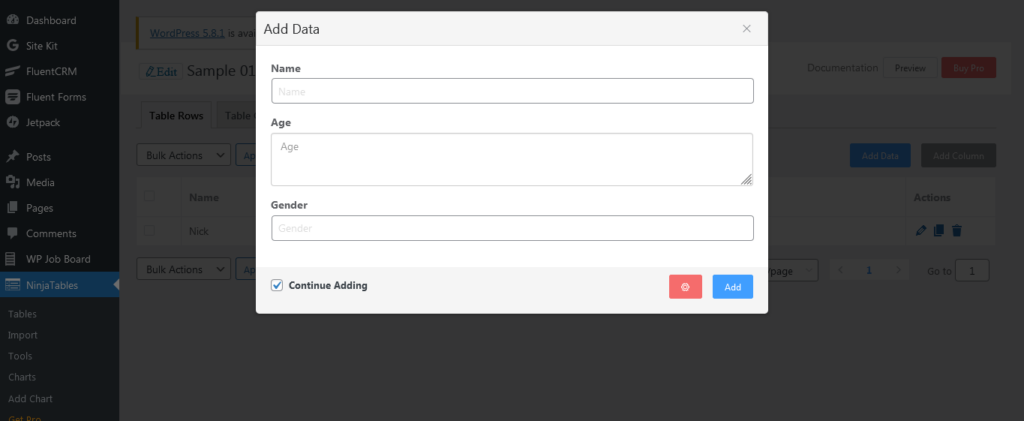
Repetați procesul dacă doriți mai multe coloane și date.
Editați coloanele
Puteți edita datele din coloanele dvs., le puteți duplica și puteți șterge un rând complet folosind aceste butoane din rândurile dvs.
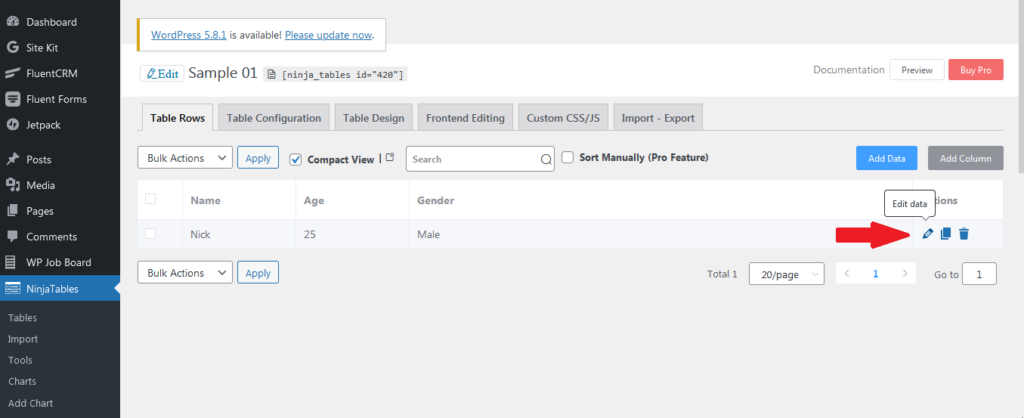
Datorită interfeței similare cu Excel, utilizatorii pot edita pur și simplu o celulă făcând clic pe ea.
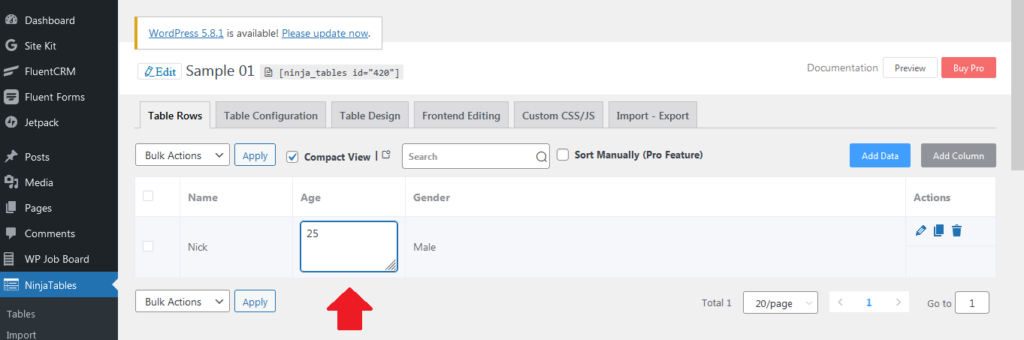
Meniul de masă de bază
Fiecare masă are un meniu implicit pentru a configura mesele în continuare. Ninja Tables are șase:
- Rânduri de tabel – Afișează toate datele dvs. cu coloane și rânduri.
- Configurare tabel – Aici vă puteți gestiona coloanele disponibile. Trageți și plasați pentru a rearanja coloanele de aici.
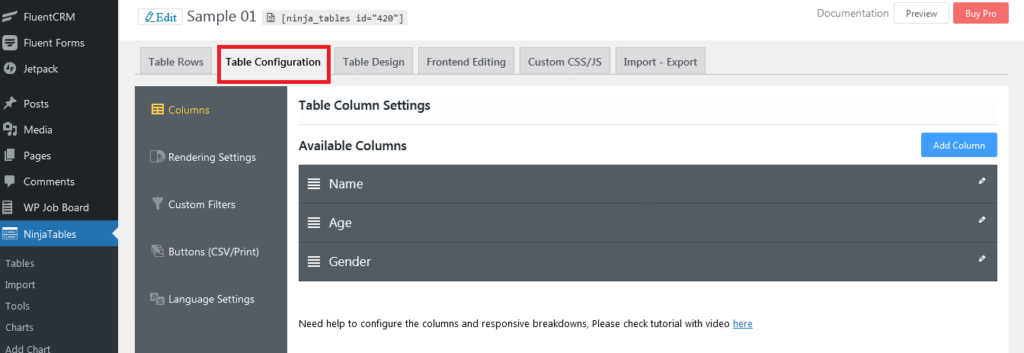
- Designul mesei – Vă puteți stila masa folosind trei opțiuni „Bibliotecă de stil”, „Culori de masă” și „Altele” .
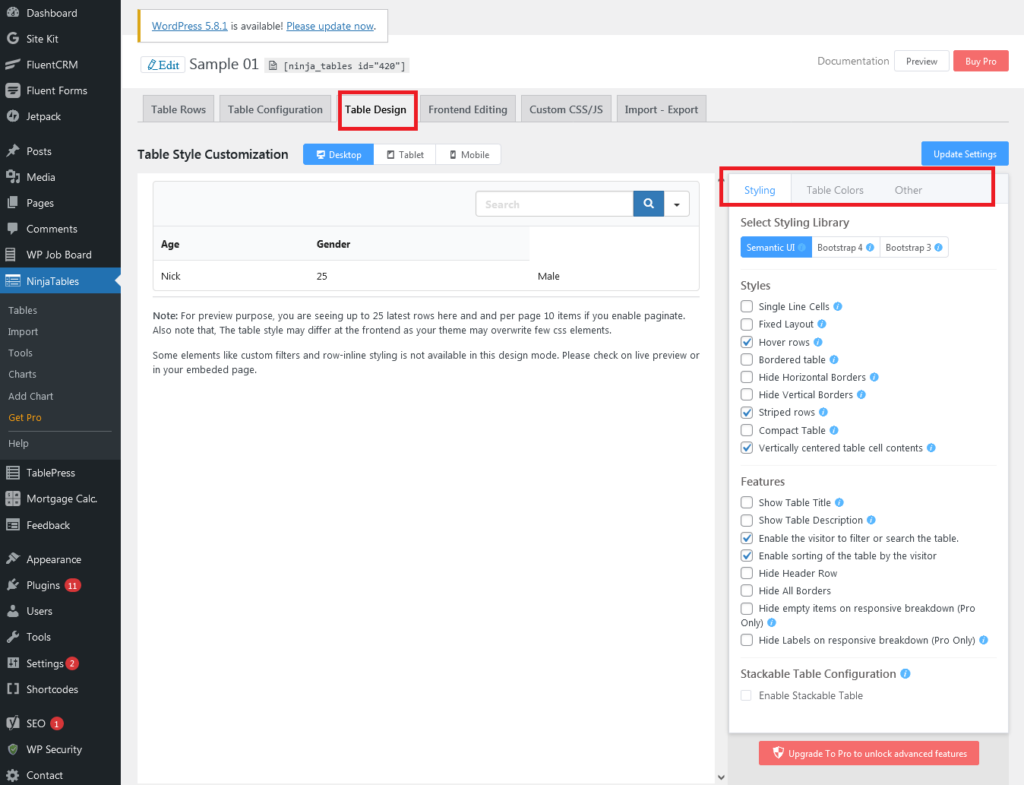
- Editare front -end – Selectați roluri de utilizator care pot edita/șterge date din frontend.
- CSS/JS personalizat – Arătați-vă abilitățile de codare aici și personalizați tabelele după cum doriți.
- Import-Export – O modalitate ușoară de a importa sau exporta datele existente din tabel.
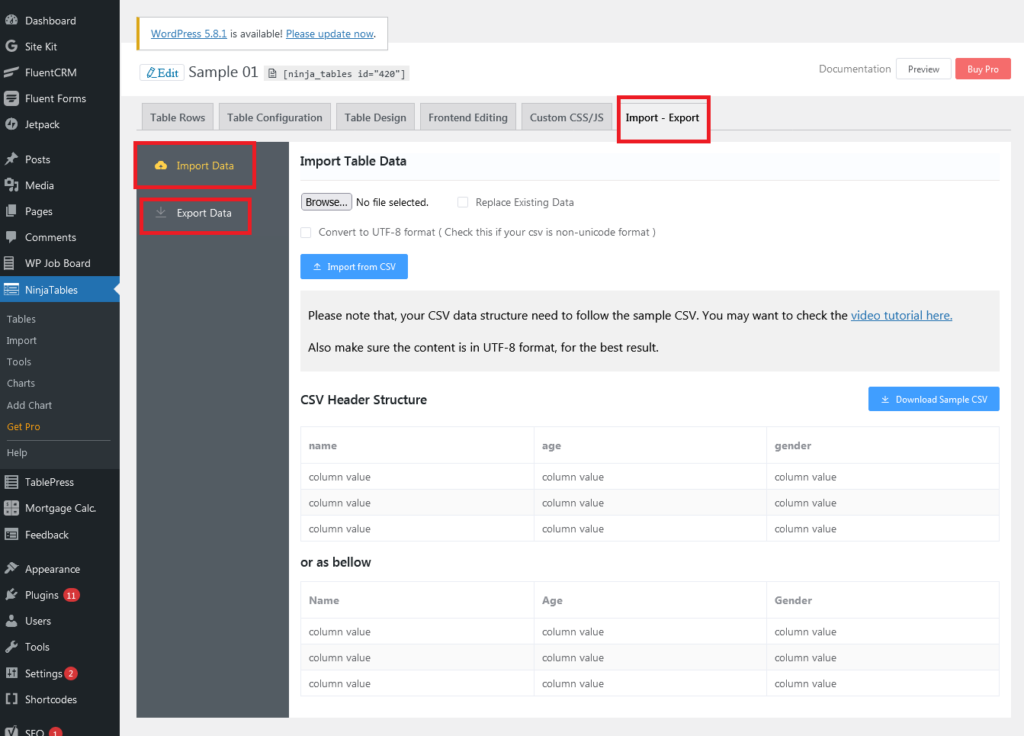
Iată un tutorial video pas cu pas pentru a vă arăta vizual cum să creați un tabel folosind Ninja Tables .
După crearea tabelului, îl puteți vedea în timp real făcând clic pe butonul „Previzualizare”.
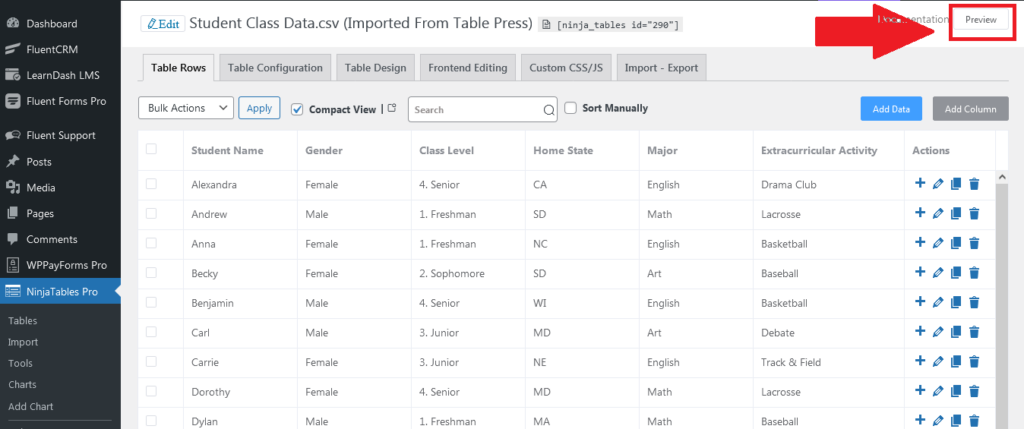
Iată cum va arăta un tabel nou creat în modul de previzualizare.
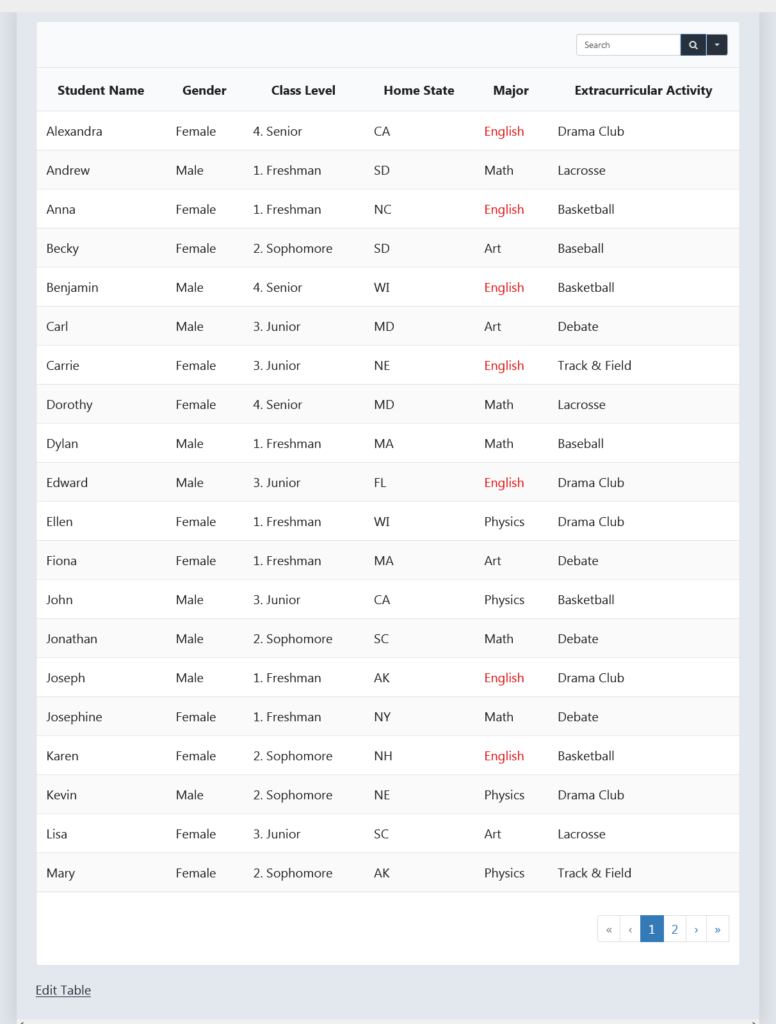
Luați codul scurt așa cum apare lângă numele tabelului și inserați-l pe orice postare sau pagină de pe site-ul dvs. Tabelul dvs. nou creat va fi disponibil imediat.
Caracteristicile versiunii Ninja Tables Pro
Acum aveți o perspectivă bună despre capacitățile Ninja Tables , deoarece v-am arătat pas cu pas cum puteți crea un tabel. Versiunea sa pro este capabilă să facă mult mai mult, inclusiv cu funcțiile gratuite!
Iată cele mai bune funcții profesionale care au făcut din Ninja Tables numărul unu în categoria „WordPress Table Builder” .
- Formatarea condițională
- Transformarea valorii
- Culoare personalizată nelimitată
- CSS personalizat
- Integrarea Foi de calcul Google
- Tabelele de produse WooCommerce
- Shortcode în celule
- Colspan/rowspan
- Tabel WP Posts
- Editare front-end
- Calcularea datelor numerice
- Configurație de masă stivuabilă
- Filtru customizat
- Sortare manuală
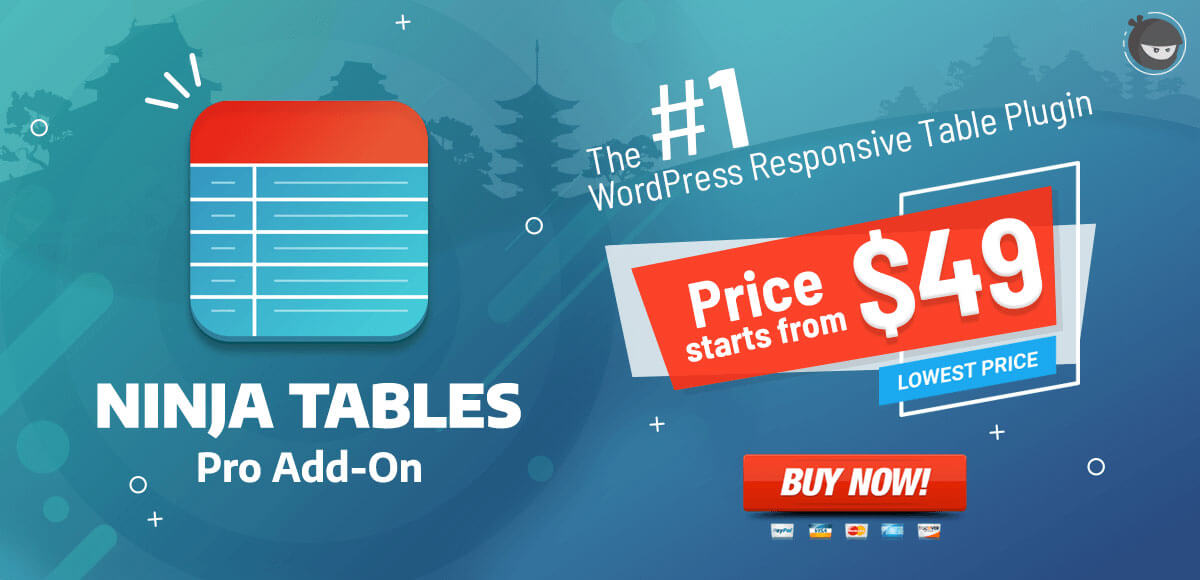
Demo Ninja Tables pentru începători
Doar pentru că Ninja Tables este un plugin de top pentru masă nu înseamnă că un începător nu îl poate folosi. Este destul de prietenos pentru începători, iar crearea de mese este foarte distractiv cu el!
Iată câteva mese demo de la Ninja Tables.
- Masa normală cu mese Ninja
- Lista de produse Amazon
- Tabel cu produse WooCommerce
- Tabel cu specificații ale produsului
- WP Post
- Tabelul de puncte din Liga
- Tabelul criptomonedelor
- Tabel de recenzie a filmului
În funcție de nevoile site-ului dvs., puteți crea orice tabel de date doriți.
Concluzie
Pluginurile de tabel WordPress economisesc timpul și durerea de cap de a crea tabelele manual. Aceste plugin-uri sunt disponibile pentru tot felul de nevoi speciale, de la personalizare la receptivitate și dimensiuni mari de date.
Ninja Tables se deosebește de alte plugin-uri WordPress disponibile în ceea ce privește caracteristicile și integrarea. Puteți încerca versiunea gratuită ca începător. La fel, versiunea pro este ușor de utilizat chiar și cu atât de multe funcții!
Încercați Ninja Tables PRO și descoperiți opțiuni nelimitate și modalități creative de a vă personaliza tabelele de date.
Iată câteva detalii despre free vs pro. Sperăm că, după ce comparați capacitățile gratuite și plătite, puteți decide când să treceți de la începător la expert cu Ninja Tables!
